Outlook vous permet de créer des règles pour les emails que vous avezenvoyer et recevoir. Les règles sont une fonctionnalité d'automatisation formidable qui vous permet de contrôler et de trier votre courrier électronique. Une autre fonctionnalité tout aussi impressionnante mais moins mentionnée dans Outlook est Quick Steps. C’est une fonction d’automatisation qui automatise des actions telles que le déplacement ou la copie d’e-mails. À l'aide des étapes rapides, vous pouvez déplacer tous les nouveaux courriels vers un dossier spécifique en un clic. Cela les sortira de votre boîte de réception et les placera dans leur propre dossier «Aujourd'hui». Cela prend très peu de choses à configurer et vous pouvez exécuter la procédure rapide plusieurs fois par jour. Voici ce que vous devez faire.
Par défaut, Outlook trie les courriers électroniques en fonctionles sections «Aujourd'hui», «Hier» et «La semaine dernière». Il est très facile pour vous de basculer accidentellement vers un e-mail qui a été reçu «Hier» tout en parcourant les e-mails que vous avez reçus «Aujourd'hui». En effet, les sections «Aujourd'hui» et «Hier» ne sont pas différentes. Ce ne sont que des sections de temps relatif dans votre boîte de réception. Nous utiliserons ces sections pour déplacer tous les nouveaux courriels dans un dossier.
Ouvrez Outlook. Sous l'onglet Accueil, cliquez sur "Créer nouveau" dans la boîte à outils "Étapes rapides".

Une nouvelle fenêtre s'ouvrira pour configurer une nouvelle étape rapide. Donnez un nom à l'étape rapide. Si vous ne lui donnez pas de nom, il héritera de l'action que vous lui avez définie.
Ouvrez le menu déroulant Actions et sélectionnez ‘Move todossier "parmi les options listées. Outlook vous demandera de sélectionner un dossier ou d'en créer un nouveau. Créez un nouveau dossier appelé «Aujourd'hui». Sous la section "Facultatif" de cette même fenêtre, définissez un raccourci clavier pour déclencher le Quick Step. Cliquez sur "Terminer" et vous avez terminé.
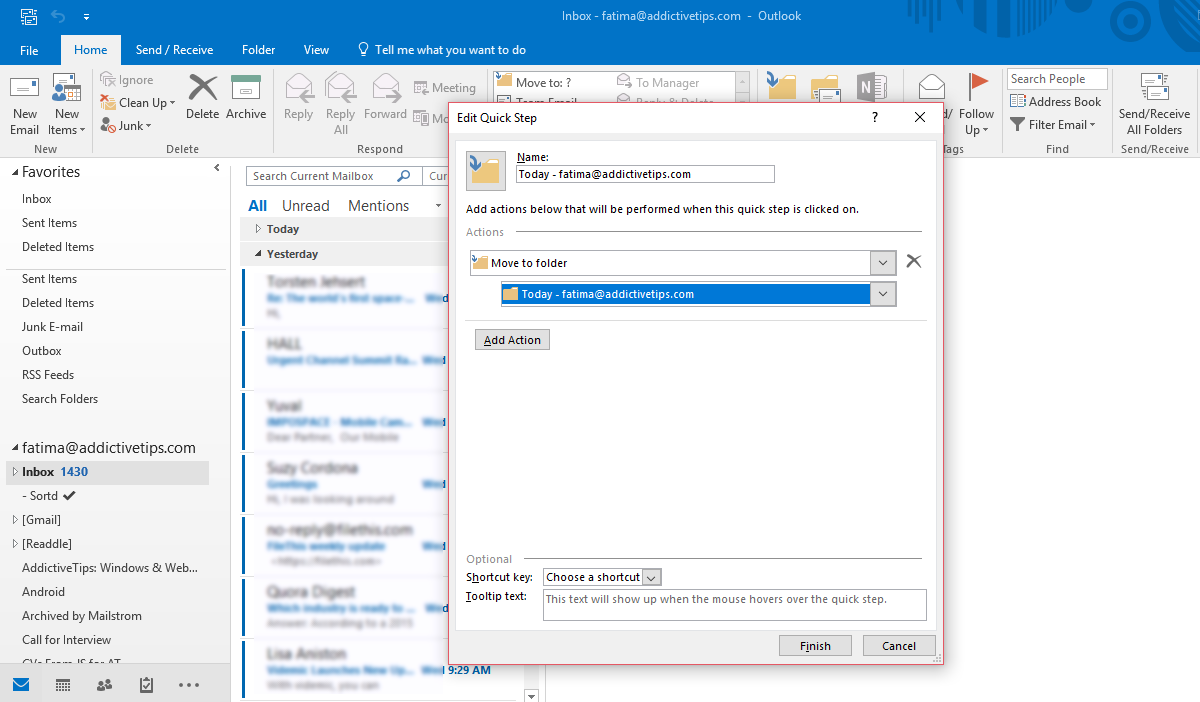
Revenez dans Outlook et réduisez la section "Aujourd'hui". Sélectionnez-le pour qu'il soit surligné en bleu clair. Lorsque vous sélectionnez la section «Aujourd'hui» dans son état réduit, vous sélectionnez également tous les courriels qu’elle contient.
Cliquez sur l'étape rapide que vous venez de créer dans la boîte à outils Étapes rapides ou appuyez sur le raccourci clavier que vous avez défini.
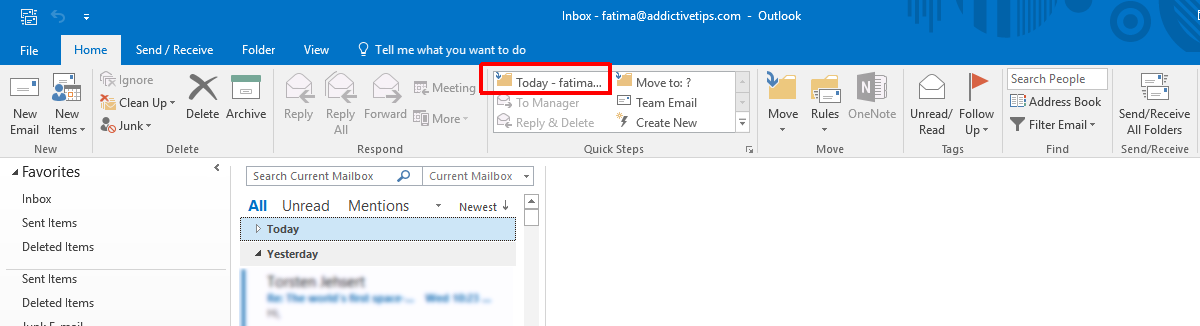
Tous les courriels que vous avez reçus aujourd'hui seront déplacés vers le dossier que vous avez créé / défini dans l'étape rapide. Lorsque vous parcourez ces e-mails, vous ne finirez pas accidentellement par parcourir les e-mails plus anciens.
Vous pouvez créer une autre étape rapide qui supprimetous les e-mails du dossier "Aujourd'hui" que vous venez de créer. Cela garantira que le dossier est vide et prêt pour le prochain lot de courriels à la fin de la journée. Vous pouvez utiliser un ensemble d'étapes rapides pour vous assurer de déplacer tous les courriels que vous avez reçus aujourd'hui dans le nouveau dossier. Vous pouvez exécuter l’étape rapide plusieurs fois par jour et trier les nouveaux courriers électroniques au fur et à mesure de leur arrivée.
Cette astuce est inutile si vous ne purgez pas le dossier "Aujourd'hui" à la fin de chaque journée. Vous allez simplement vous retrouver avec un autre dossier rempli de courriels.













commentaires